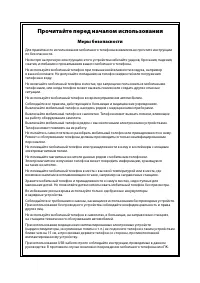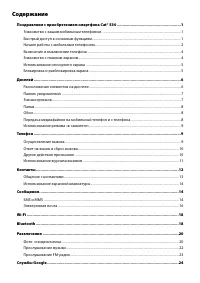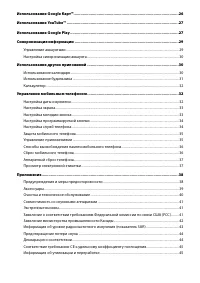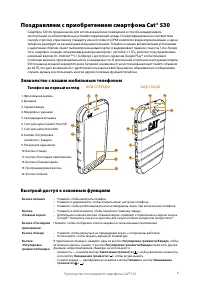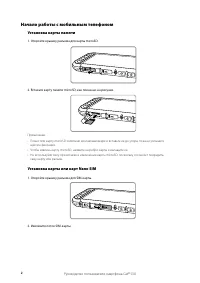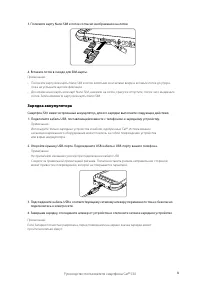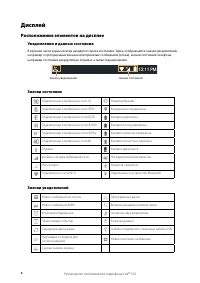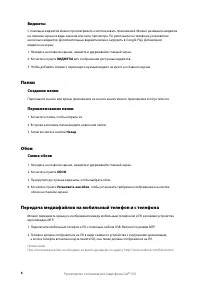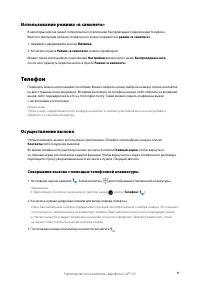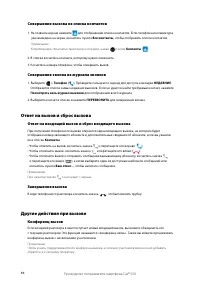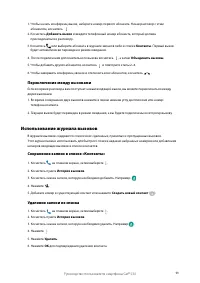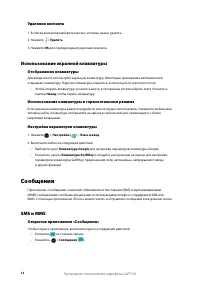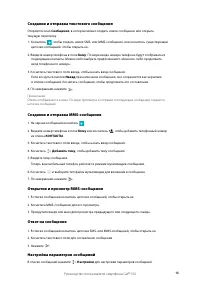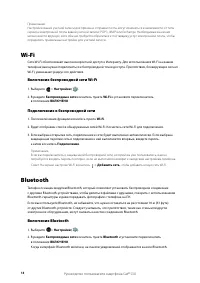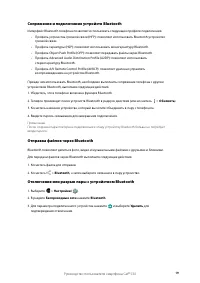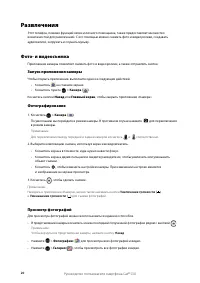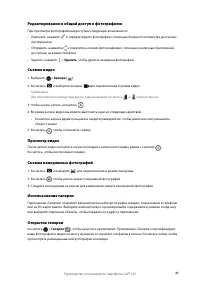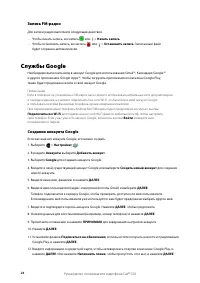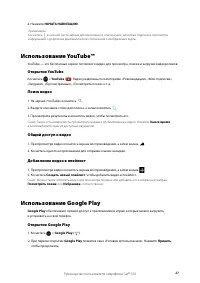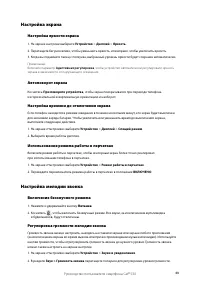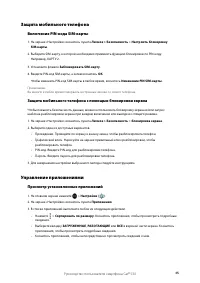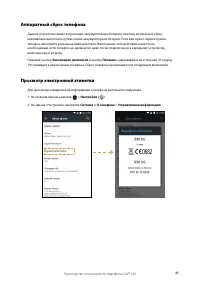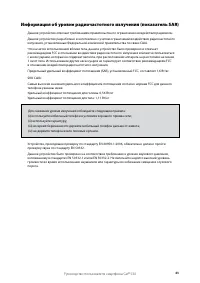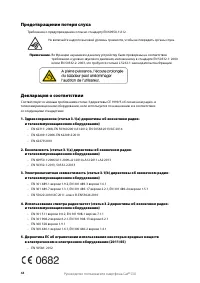Смартфоны CAT S30 Black - инструкция пользователя по применению, эксплуатации и установке на русском языке. Мы надеемся, она поможет вам решить возникшие у вас вопросы при эксплуатации техники.
Если остались вопросы, задайте их в комментариях после инструкции.
"Загружаем инструкцию", означает, что нужно подождать пока файл загрузится и можно будет его читать онлайн. Некоторые инструкции очень большие и время их появления зависит от вашей скорости интернета.
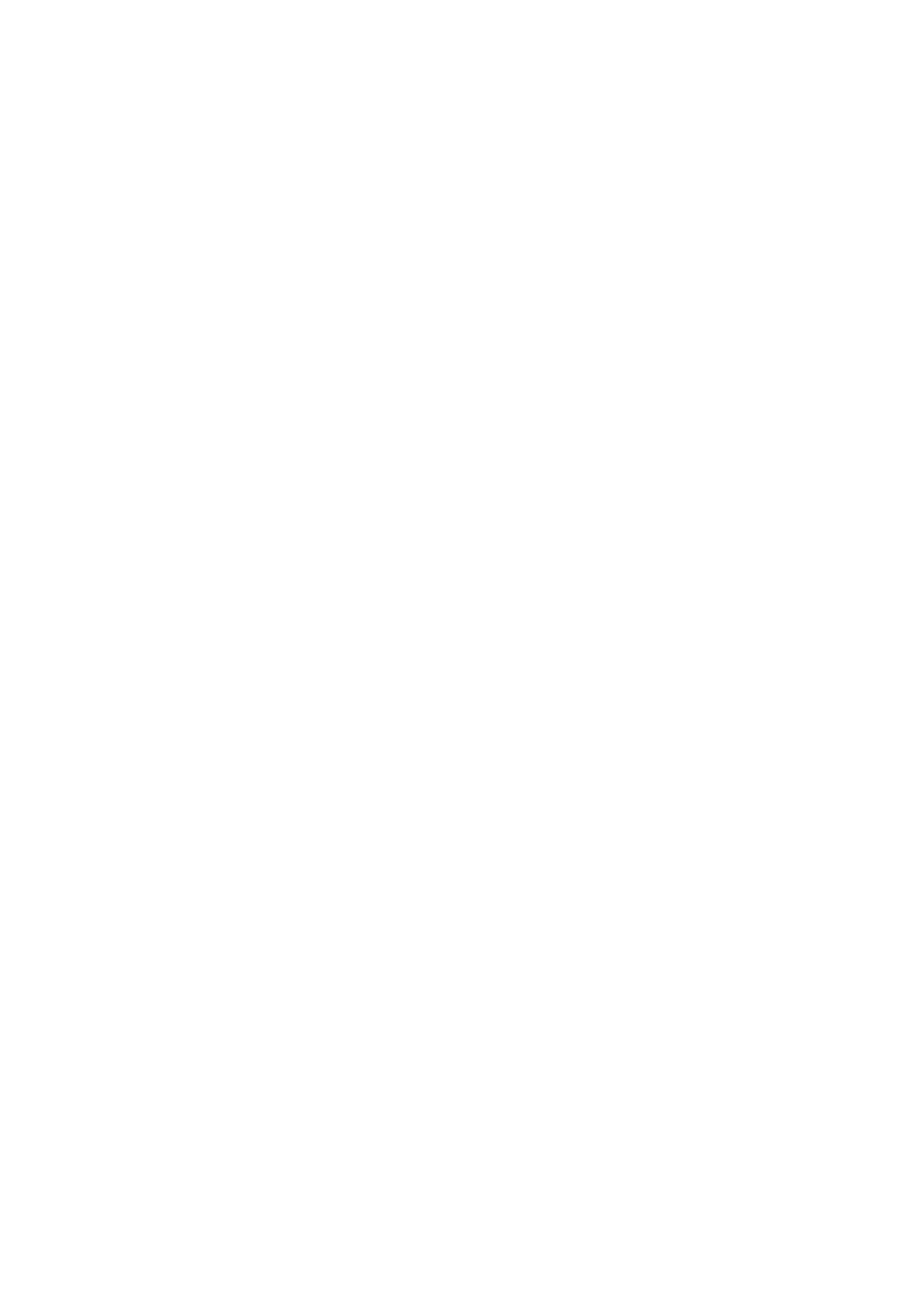
Руководство пользователя смартфона Cat® S30
36
Удаление установленных приложений
1. На экране «Настройки» коснитесь пункта Устройство > Приложения.
2. Коснитесь приложения и затем выберите УДАЛИТЬ > ОК для удаления приложения
с мобильного телефона.
Примечание.
Предустановленные приложения нельзя удалить.
Способы высвобождения памяти мобильного телефона
• Добавьте скачанные приложения (необходимо добавить на карту Micro SD). Для справки см.
рекомендации ниже.
• Переместите файлы и вложения электронной почты на карту памяти MicroSD.
• Удалите загруженные программы, которые больше не используются.
• Выполните сброс мобильного телефона.
Примечание.
Создайте резервную копию всех важных данных перед выполнением сброса.
Рекомендация:
Ниже представлена пошаговая инструкция по добавлению скачанных приложений на карту Micro SD.
1) Перейдите в меню «Настройки» и прокрутите вниз до пункта «ПРИЛОЖЕНИЯ».
2) В разделе «Загрузки» выберите приложение для перемещения.
3) Будет отображен вариант «Переместить на SD-карту». После нажатия текст на кнопке изменится
на «Перемещение...».
4) После завершения процесса текст на кнопке изменится на «Переместить в телефон».
Сброс мобильного телефона
Резервное копирование настроек
Настройки телефона можно копировать на серверы Google с использованием аккаунта Google.
При замене мобильного телефона настройки из резервной копии на сервере будут перенесены
на новый телефон при первом входе в аккаунт Google с телефона.
1. На экране «Настройки» коснитесь пункта Личное > Восстановление и сброс.
2. Включите параметр Резервное копирование данных.
Восстановление исходного состояния
При сбросе телефона в исходное состояние все персональные данные в памяти телефона, включая
сведения об аккаунте Google, любые другие учетные записи, пользовательские настройки системы
и приложений, а также все загруженные приложения будут удалены. Сброс телефона не приводит
к удалению загруженных обновлений системного программного обеспечения и файлов на карте
памяти MicroSD, таких как музыка или фотографии.
1. На экране «Настройки» выберите Личное > Восстановление и сброс > Сброс настроек.
2. При появлении запроса нажмите Сброс телефона, а затем нажмите СТЕРЕТЬ ВСЕ. Телефон
выполнит сброс настроек к исходным значениям, а затем перезагрузится.
Содержание
- 3 Правовое уведомление; соответствующих авторских прав по лицензии.; Уведомление; вышеуказанных продуктов на этом мобильном телефоне.; ОТСУТСТВИЕ ГАРАНТИИ; торгового оборота, доходов, репутации или ожидаемой экономии.; Экспортно-импортное законодательство
- 4 Содержание
- 6 Руководство пользователя смартфона Cat® S30; Поздравляем с приобретением смартфона Cat® S30; Знакомство с вашим мобильным телефоном; Телефон на первый взгляд; Быстрый доступ к основным функциям; ВИД СПЕРЕДИ
- 7 Начало работы с мобильным телефоном; Установка карты памяти; Установка карты или карт Nano SIM
- 8 Зарядка аккумулятора
- 9 Важная информация об аккумуляторе; Включение и выключение телефона; Включение мобильного телефона; Выключение мобильного телефона; Питание; Знакомство с главным экраном
- 10 Использование сенсорного экрана; Действия с сенсорным экраном; Блокировка и разблокировка экрана; Блокировка экрана; Разблокировка экрана
- 11 Дисплей; Расположение элементов на дисплее; Уведомления и данные состояния; Значки состояния
- 12 Панель уведомлений; Открытие панели уведомлений; Закрытие панели уведомлений; Значки ярлыков; Добавление новых элементов на экран; Перемещение элементов на экране; Удаление элементов с экрана; Не отнимая пальца от экрана, перетащите значок в область Удалить.
- 13 Виджеты; Коснитесь пункта ВИДЖЕТЫ для отображения доступных виджетов.; Папки; Создание папки; Обои; Смена обоев; Передача медиафайлов на мобильный телефон и с телефона
- 14 Использование режима «в самолете»; Осуществление вызова; Совершение вызова с помощью телефонной клавиатуры; Телефон
- 15 Совершение вызова из списка контактов; Контакты; Совершение звонка из журнала звонков; Ответ на вызов и сброс вызова; Ответ на входящий вызов и сброс входящего вызова; Завершение вызова; Другие действия при вызове
- 16 Переключение между вызовами; Использование журнала вызовов; Сохранение записи в списке «Контакты»
- 17 Очистка журнала вызовов; Открытие приложения «Контакты»; OK; Резервное копирование контактов; Все
- 18 Добавление контакта; Общение с контактами; Общение с контактом
- 19 Удаление контакта; Использование экранной клавиатуры; Отображение клавиатуры; Сообщения; SMS и MMS; Открытие приложения «Сообщения»
- 20 Создание и отправка текстового сообщения; Назад; Создание и отправка MMS-сообщения
- 21 Электронная почта; Открытие приложения «Электронная почта»; > «Электронная почта»; Добавление учетной записи электронной почты; Введите ваш адрес электронной почты и нажмите ДАЛЕЕ.; Ручная настройка
- 23 Включение беспроводной сети Wi-Fi; Подключение к беспроводной сети; Bluetooth; Включение Bluetooth; в положение ВКЛЮЧЕНО.
- 24 Сопряжение и подключение устройств Bluetooth
- 25 Развлечения; Запуск приложения камеры; Фотографирование; Увеличение громкости; Просмотр фотографий
- 27 Просмотр изображений; Прослушивание музыки; Копирование музыки на карту памяти MicroSD; Открытие музыки в Google Play
- 28 Воспроизведение музыки; Добавление музыки в плейлист; Добавить в плейлист в меню параметров.; Воспроизведение плейлиста; Прослушивание FM-радио; Настройки
- 29 Службы Google; Войти; Создание аккаунта Google
- 31 Использование Google КартTM; Включение источников данных о местоположении; Нажмите Режим и выберите соответствующий параметр.; Открытие карт; Принять и продолжить; Поиск полезных объектов; Прокладка маршрутов
- 32 Использование YouTubeTM; Открытие YouTube; Поиск видео; За все время; Общий доступ к видео; Добавление видео в плейлист; Посмотреть позже; Избранное; Использование Google Play; Открытие Google Play
- 33 Поиск приложений; Установка приложения; Неизвестные источники; Удаление приложений; и выберите пункт Мои приложения.
- 34 Синхронизация информации; Управление аккаунтами; Добавление аккаунта; Удаление аккаунта; На экране настроек Аккаунты выберите тип аккаунта.
- 35 Настройка синхронизации аккаунта; Изменение параметров синхронизации аккаунта; Использование других приложений; Использование календаря; Открытие календаря; ОК; Создание события
- 36 Установка напоминания о событии; Без уведомления; Настройка параметров календаря; Использование будильника; Открытие будильника
- 37 Калькулятор; Открытие калькулятора; Управление мобильным телефоном; Настройка даты и времени
- 38 Настройка экрана; Адаптивная регулировка; Настройка мелодии звонка
- 39 Изменение мелодии сигнала телефона; На экране «Настройки» выберите Устройство > Звуки и уведомления.; Включение вибрации телефона при входящих вызовах; Настройка программируемой кнопки; программируемую; программируемой; Настройка служб телефона; Включение передачи данных в роуминге; Установите флажок Передача данных в роуминге, чтобы включить ее.; Отключение передачи данных
- 40 Защита мобильного телефона; Защита мобильного телефона с помощью блокировки экрана; Управление приложениями; Просмотр установленных приложений; На экране «Настройки» коснитесь пункта Приложения.
- 41 Удаление установленных приложений; На экране «Настройки» коснитесь пункта Устройство > Приложения.; Способы высвобождения памяти мобильного телефона; Резервное копирование настроек; Включите параметр Резервное копирование данных.; Восстановление исходного состояния
- 42 Аппаратный сброс телефона
- 43 Приложение; Предупреждения и меры предосторожности; Водонепроницаемый чехол; Потенциально взрывоопасная среда
- 44 Условия эксплуатации; Аксессуары; Аккумуляторная батарея и зарядное устройство
- 45 Очистка и техническое обслуживание
- 46 Совместимость со слуховыми аппаратами; Правила эксплуатации беспроводных устройств; Экстренные вызовы; Заявление о соответствии требованиям Федеральной комиссии
- 47 Заявление министерства промышленности Канады; Заявление о воздействии радиоволн
- 48 Информация об уровне радиочастотного излучения (показатель SAR)
- 49 Предотвращение потери слуха; Декларация о соответствии; и телекоммуникационном оборудовании)
- 50 Информация об утилизации и переработке
- 51 Снижение содержания вредных веществ; Соответствие требованиям ЕС